来源:小编 更新:2025-07-10 13:56:20
用手机看
你是不是也和我一样,对安卓手机的性能优化特别感兴趣呢?尤其是那些不需要root权限就能操作的技巧,简直让人心动不已。今天,就让我来带你一起探索如何关闭安卓系统的自启动应用,让你的手机运行得更加流畅吧!

在说如何关闭自启动应用之前,我们先来了解一下什么是自启动应用。简单来说,自启动应用就是在你打开手机时,会自动运行在后台的应用。这些应用可能会消耗你的手机电量、占用系统资源,甚至影响你的手机性能。所以,关闭不必要的自启动应用,对提升手机性能可是大有裨益哦!
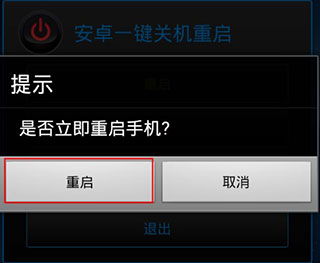
1. 节省电量:自启动应用在后台运行,会消耗手机电量。关闭不必要的自启动应用,可以让你的手机续航更持久。
2. 提高性能:自启动应用会占用系统资源,关闭它们可以让手机运行更加流畅。
3. 保护隐私:一些自启动应用可能会获取你的隐私信息,关闭它们可以更好地保护你的隐私。
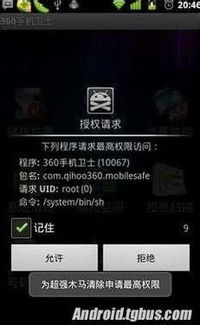
- 打开手机的“设置”菜单。
- 滑动屏幕,找到“应用管理”或“应用管理器”。
- 在应用列表中找到你想要关闭自启动的应用。
- 点击该应用,进入应用详情页面。
- 在应用详情页面中,找到“自启动管理”或“特殊权限”。
- 关闭该应用的自启动权限。
- 在应用商店搜索“应用管理”或“自启动管理”等关键词。
- 下载并安装一款适合自己的应用管理工具。
- 打开应用管理工具,找到自启动管理功能。
- 在自启动应用列表中,关闭你不需要的应用。
- 部分安卓手机系统自带“绿色守护”功能,可以限制应用的自启动。
- 打开手机的“设置”菜单。
- 滑动屏幕,找到“绿色守护”或“自启动管理”。
- 在自启动应用列表中,关闭你不需要的应用。
1. 关闭自启动应用时,请确保你了解该应用的功能,避免误关闭重要应用。
2. 关闭自启动应用后,如果发现手机性能没有明显提升,可以尝试重新开启部分应用的自启动权限。
3. 部分应用可能需要开启自启动权限才能正常使用,请根据实际情况进行选择。
通过以上方法,你就可以轻松关闭安卓系统的自启动应用,让你的手机运行得更加流畅。快来试试吧,让你的手机焕发新活力!